Slack과 함께 Azure Boards 앱을 사용하여 작업 항목 관리
Azure DevOps Services
Slack을 사용하는 경우 Slack용 Azure Boards 앱 을 사용하여 작업 항목을 만들고 Slack 채널에서 Azure Boards 프로젝트의 작업 항목 활동을 모니터링할 수 있습니다.
Slack용 Azure Boards 앱을 사용하면 사용자가 Slack 채널에서 구독을 설정하고 관리할 수 있습니다. 만들기, 업데이트 및 기타 작업 항목 이벤트에 대한 구독을 관리할 수 있습니다. 사용자는 Slack 채널에서 이러한 이벤트에 대한 알림을 받을 수도 있습니다. Slack 채널의 대화를 사용하여 작업 항목을 만들 수 있습니다. 작업 항목 URL에 대한 미리 보기를 사용하면 사용자가 작업에 대한 토론을 시작할 수 있습니다.
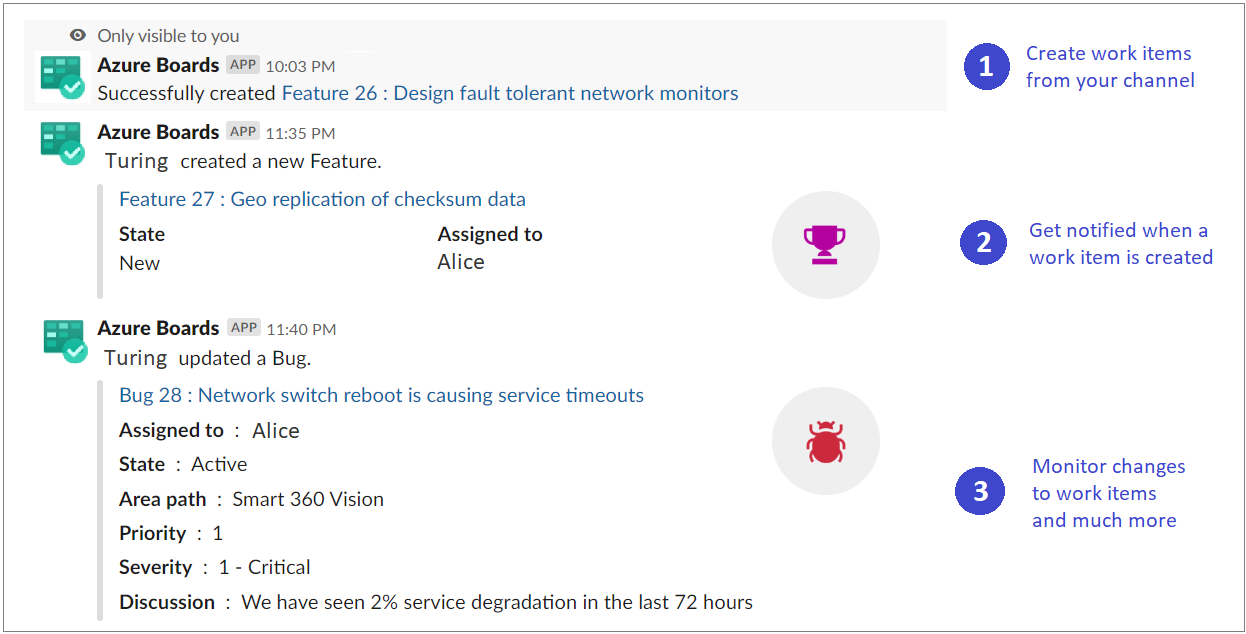
참고 항목
- Azure Boards 및 Slack 통합은 Azure DevOps Services에서만 지원됩니다.
- 알림은 현재 직접 메시지 내에서 지원되지 않습니다.
필수 조건
- 액세스 수준: 작업 항목을 만들려면 프로젝트의 참가자가 됩니다.
- 사용 권한: 작업 항목 이벤트에 대한 Slack 채널에서 구독을 만들려면 프로젝트 관리자 그룹 또는 팀 관리자 그룹의 구성원이어야 합니다.
- 정책: 알림을 받으려면 조직의 OAuth 정책을 통해 타사 애플리케이션 액세스를 사용하도록 설정합니다.
Slack 작업 영역에 Azure Boards 앱 추가
Slack 작업 영역에 Azure Boards 앱을 설치하려면 웹 브라우저를 열고 Slack에 로그인한 다음 Azure Boards 앱을 엽니다.
추가되면 다음 이미지와 같이 앱에서 환영 메시지가 표시됩니다.
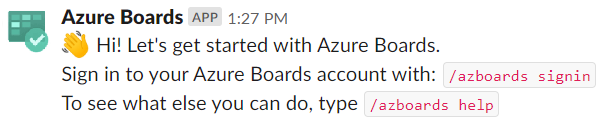
Slack 핸들을
/azboards사용하여 앱과 상호 작용합니다. 명령 목록은 이 문서의 뒷부분인 명령 참조에서 제공됩니다.
Azure Boards 프로젝트를 Azure Boards 앱에 연결
앱을 사용하려면 먼저 Azure Boards 프로젝트를 Slack 채널에 연결해야 합니다.
앱이 Slack 작업 영역에 설치되면 Azure Boards에 직접 연결하고 인증합니다.
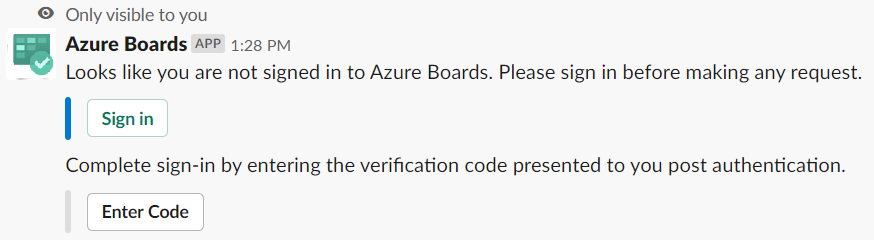
로그인한 후 Slack 채널 내에서 다음 슬래시 명령을 사용하여 URL로 지정한 Azure Boards 프로젝트에 연결합니다.
/azboards link [project url]예시:
/azboards link https://dev.azure.com/myorg/myproject
프로젝트가 연결되면 명령을 사용하여 /azboards create 작업 항목을 만들거나 메시지 작업을 사용할 수 있습니다.
작업 항목을 모니터링하도록 구독 설정
언제든지 명령을 사용하여 작업 항목을 모니터링하는 구독을 /azboards subscriptions 만들 수 있습니다. 프로젝트를 연결한 직후에 구독을 설정하는 옵션이 있습니다.
원하는 영역 경로, 관심 있는 이벤트를 선택하고 연결된 필터를 사용하여 Slack 채널을 사용자 지정합니다. 구독을 쉽게 설정하기 위해 최근에 액세스한 영역 경로가 영역 경로 드롭다운에 표시됩니다.
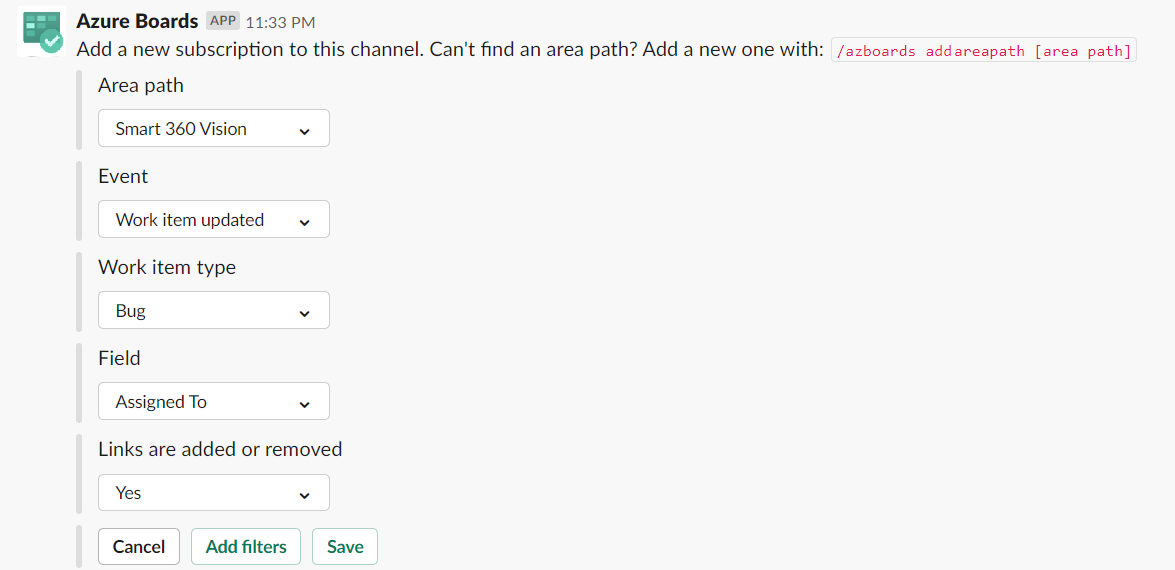
영역 경로 드롭다운 메뉴에 팀의 영역 경로가 표시되지 않는 경우 다음 섹션 인 영역 경로 추가에 설명된 지침을 따릅니다. Slack 채널에서
/azboards addAreapath구독을 만드는 명령 및 영역 경로를 사용하여 추가된 영역 경로는 항상 최근에 액세스한 영역 경로와 함께 영역 경로 드롭다운에 표시됩니다.
영역 경로 추가
팀이 작업 중인 영역을 채널에 추가하여 항상 작업 항목 및 구독을 만들 수 있도록 할 수 있습니다. 이 작업은 주로 100개 이상의 영역 경로를 가진 팀에게 중요합니다.
다음 명령을 사용하여 프로젝트의 영역 경로를 Slack 채널에 추가합니다.
/azboards addAreapath [area path]예시:
/azboards addAreapath myproject\fabrikam
프로젝트 이름을 영역 경로로 선택하면 프로젝트의 모든 영역 경로에 대한 알림이 표시됩니다. 'Any' 영역 경로를 선택하는 것과 논리적으로 동일합니다.
명령을 사용하여 작업 항목 만들기
- Azure Boards 앱을 사용하여 채널에서 작업 항목을 만들 수 있습니다. 앱은 사용자 지정 작업 항목도 지원합니다.
작업 항목을 만들려면 .를 사용합니다
/azboards create.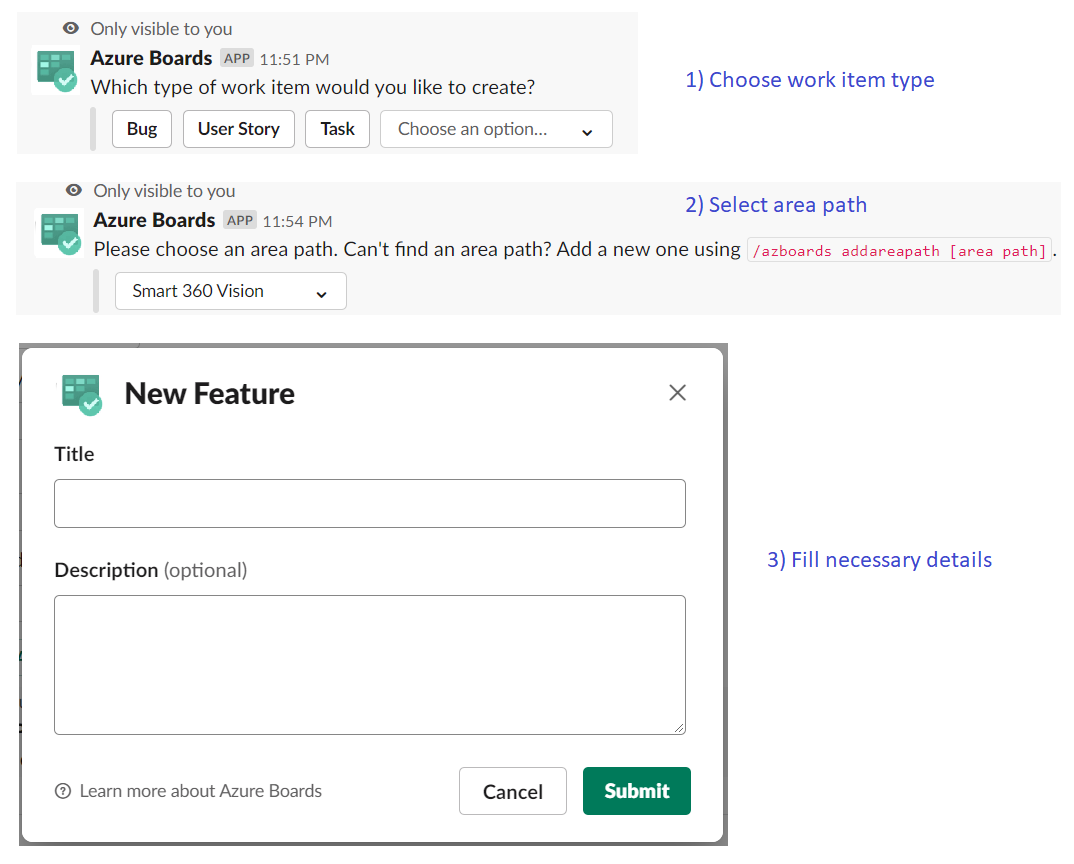
작업 항목 유형 및 제목을 매개 변수로 전달하여 명령에서 직접 작업 항목을 만들 수 있습니다. 작업 항목은 필수로 채울 필드가 없는 경우에만 생성됩니다.
/azboards create [work item type] [work item title]예시:
/azboards create 'user story' Push cloud monitoring alerts to mobile devices
메시지 작업에서 작업 항목 만들기
종종 채널에서 토론은 작업 항목 만들기를 요구합니다. 메시지 작업을 사용하여 작업 항목을 만들 수 있습니다. 선택한 메시지는 작업 항목의 설명 섹션에 미리 채워집니다. 채널의 대화에 대한 링크는 새로 만든 작업 항목의 토론 섹션에 저장되어 사용자에게 작업 항목 만들기로 이어진 토론에 대한 액세스 권한을 부여합니다.
메시지 작업을 사용하여 작업 항목을 만들려면
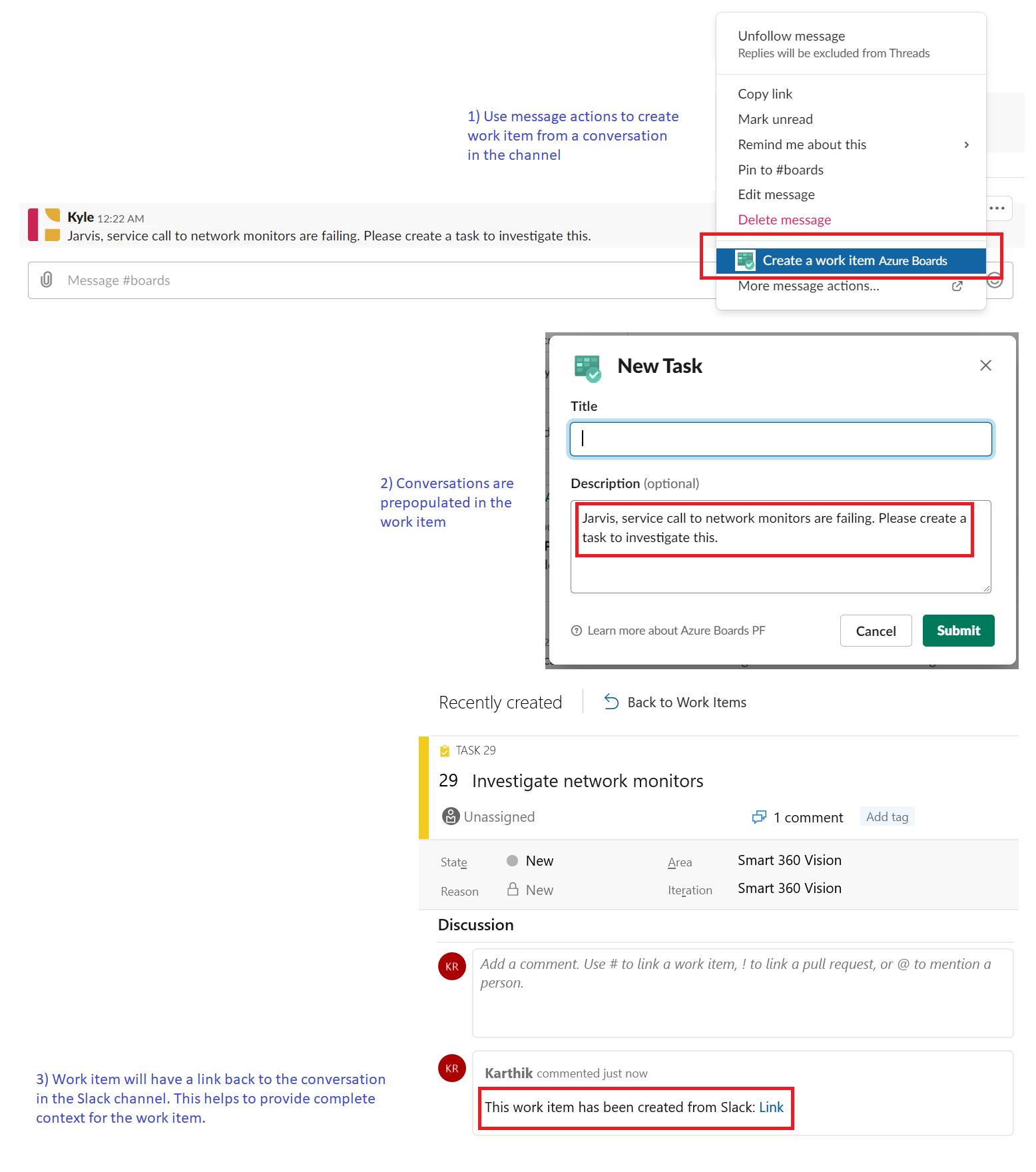
Azure Boards 구독 관리
채널에 대한 구독을 보고, 추가하고, 제거하려면 다음
/azboards subscriptions명령을 사용합니다./azboards subscriptions이 명령은 채널에 대한 모든 현재 구독을 나열하고 새 구독을 추가하고 기존 구독을 제거할 수 있도록 합니다. 구독 추가의 일환으로 다양한 필터를 사용하여 알림을 받는 항목을 사용자 지정할 수도 있습니다.
[! 참고]팀 관리자는 프로젝트 관리자가 만든 구독을 제거하거나 수정할 수 없습니다.
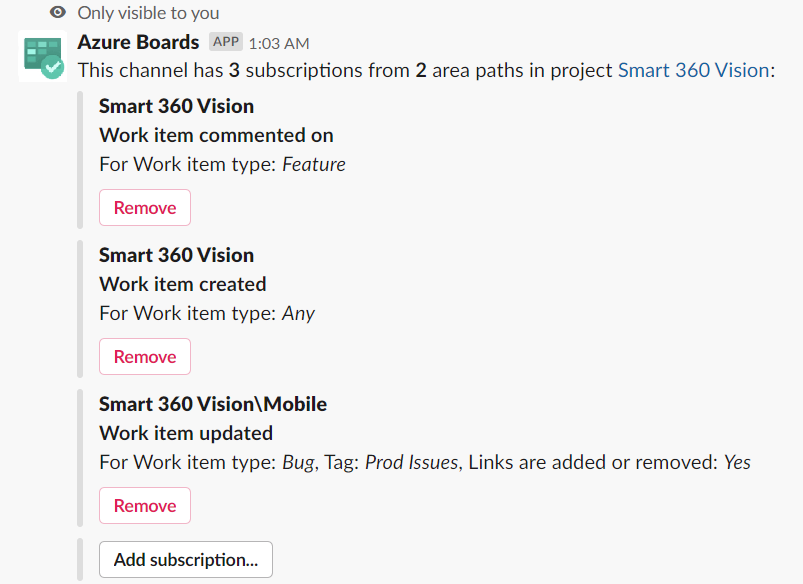
작업 항목 URL 미리 보기
채널 내에서 논의된 작업 항목에 대한 공동 작업을 지원하기 위해 채널에서 참조되는 작업 항목의 미리 보기가 표시됩니다. 사용자가 작업 항목 URL을 붙여넣으면 다음 이미지와 유사한 미리 보기가 표시됩니다. 이 미리 보기는 작업 항목 관련 대화를 관련성 있고 올바르게 유지하는 데 도움이 됩니다.
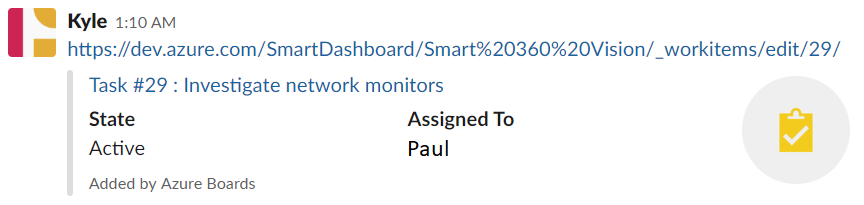
이 기능이 작동하려면 사용자가 로그인해야 합니다. 로그인되면 이 기능은 작업 영역의 모든 채널에서 작동합니다.
채널에서 프로젝트 연결 해제
Slack 채널은 한 번에 하나의 Azure Boards 프로젝트에만 연결할 수 있습니다. 다른 프로젝트에 연결하려면 먼저 명령을 사용하여 /azboards unlink 현재 프로젝트의 연결을 해제해야 합니다.
프로젝트 연결을 해제하면 채널에서 추가된 영역 경로와 함께 모든 구독이 삭제됩니다. 채널에 구독이 없으면 모든 사용자가 프로젝트 연결을 해제할 수 있습니다. 그러나 채널에 구독이 있는 경우 프로젝트 관리자만 채널에서 프로젝트 연결을 해제할 수 있습니다.
명령 참조
다음 표에서는 Slack 채널에서 사용할 수 있는 모든 /azboards 명령을 나열합니다.
| 슬래시 명령 | 기능 |
|---|---|
| /azboards link [project url] | 프로젝트를 이 채널에 연결하여 작업 항목을 만들고 알림을 받습니다. |
| /azboards 구독 | 이 채널에 대한 구독 추가 또는 제거 |
| /azboards create 또는 /azboards create [work item type] [title] | 작업 항목 만들기 |
| /azboards addAreapath [area path] | 프로젝트에서 이 채널에 영역 경로 추가 |
| /azboards signin | Azure Boards 조직에 로그인 |
| /azboards 로그아웃 | Azure Boards 조직에서 로그아웃 |
| /azboards unlink | 이 채널에서 프로젝트 연결 해제 |
| /azboards 피드백 | 문제 보고 또는 기능 제안 |
개인 채널에서 작업 관리
Slack용 Azure Boards 앱은 개인 채널에서도 작업 항목을 만들고 작업 항목 활동을 모니터링하는 데 도움이 될 수 있습니다. 개인 채널에 봇을 초대하려면 .를 입력 /invite @azboards합니다. 게시한 후에는 공용 채널과 동일한 방식으로 작업 항목을 만들고 알림을 관리할 수 있습니다.
오류 문제 해결
Slack용 Azure Boards 앱을 사용할 때 다음 오류가 발생하는 경우 이 섹션의 절차를 따르세요.
죄송합니다. 문제가 발생했습니다. 다시 시도하세요.
Azure Boards 앱은 OAuth 인증 프로토콜을 사용하며, 조직을 사용하도록 설정하려면 OAuth를 통한 타사 애플리케이션 액세스가 필요합니다. 이 설정을 사용하려면 조직 설정 보안>정책으로 이동하고 조직 설정>에 대한 OAuth를 통해 타사 애플리케이션 액세스를 켜기로 설정합니다.
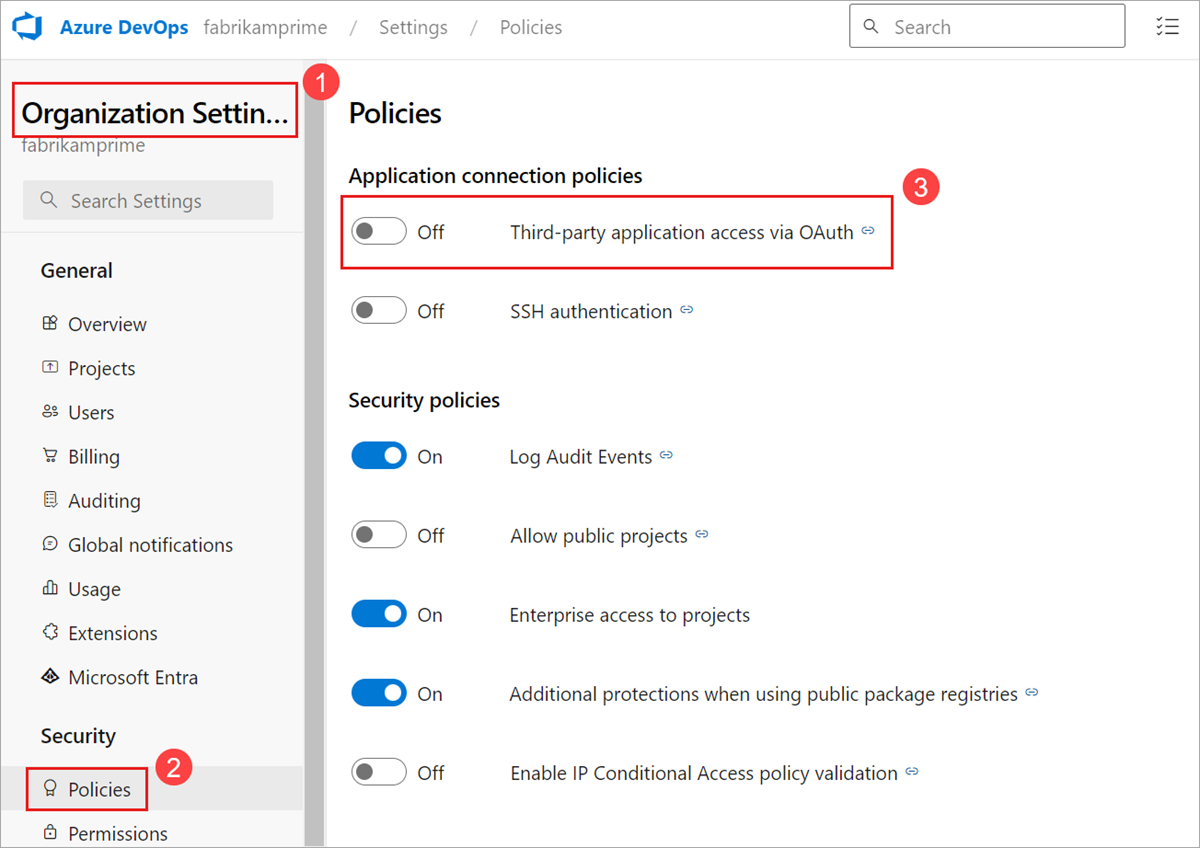
구성하지 못했습니다. 조직 '{조직 이름}'이 있고 충분한 권한이 있는지 확인하세요.
브라우저를 사용하여 Azure DevOps에서 https://aka.ms/VsSignout 로그아웃합니다.
In private 또는 incognito 브라우저 창을 열고 로그인합니다https://aex.dev.azure.com/me. 왼쪽 프로필 아이콘 아래의 드롭다운에서 연결할 프로젝트가 포함된 조직이 포함된 디렉터리를 선택합니다.
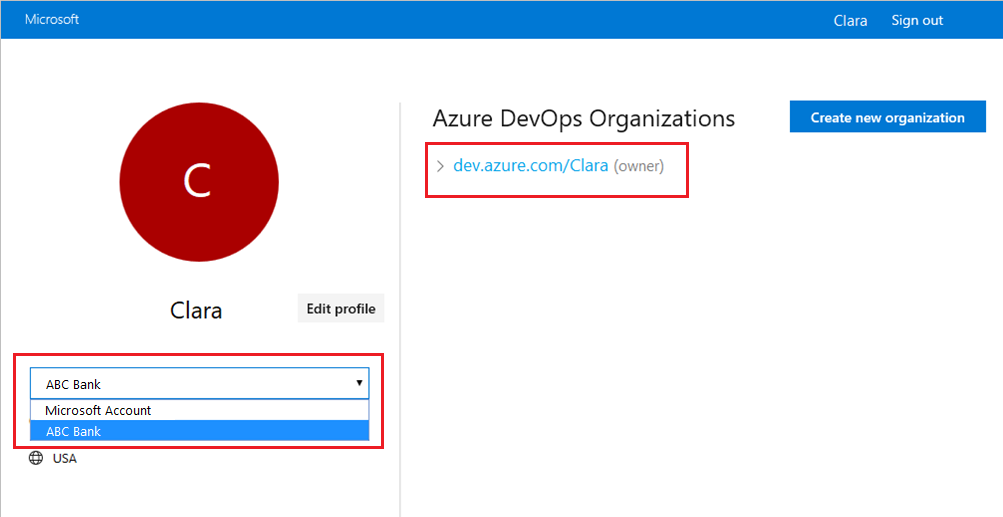
동일한 브라우저에서 새 탭을 시작하고, 이동한 다음https://slack.com, 작업 공간에 로그인합니다(웹 클라이언트 사용). 명령을 실행한 /azboards signout 다음 명령을 실행합니다 /azboards signin .
Sign in 단추를 선택하면 다음 예제와 같은 동의 페이지로 리디렉션됩니다. 전자 메일 옆에 표시된 디렉터리가 이전 단계에서 선택한 디렉터리와 동일한지 확인합니다. 로그인 프로세스를 수락하고 완료합니다.

이러한 단계를 수행해도 인증 문제가 해결되지 않으면 개발자 커뮤니티에서 문의하세요.